word文档的表格怎么设置 Word表格样式设置方法
更新时间:2024-08-17 14:51:27作者:xiaoliu
Word表格样式设置方法是在Word文档中设置表格的外观和样式,使得表格更加美观和易于阅读,通过调整表格的边框样式、背景色、字体大小和颜色等属性,可以让表格看起来更加整洁和专业。还可以通过设置表格的对齐方式、行高和列宽等参数,使得表格的排版更加规范和统一。通过掌握Word表格样式设置方法,可以让你的文档更加精美和有序。
具体方法:
1.打开Word文档,鼠标在要设置格式的表格内单击。

2.单击Word页面顶部“表格工具”下的“设计”选项卡。
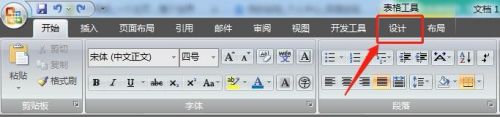
3.在“表样式”功能组中,将鼠标指针停在每个表格样式上。查看表格外观样式。

4.
如果要查看更多表格样式,单击“其他”箭头。
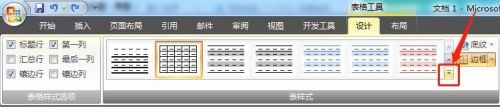
5.选中表格样式后,单击样式可将其应用到文档表格。
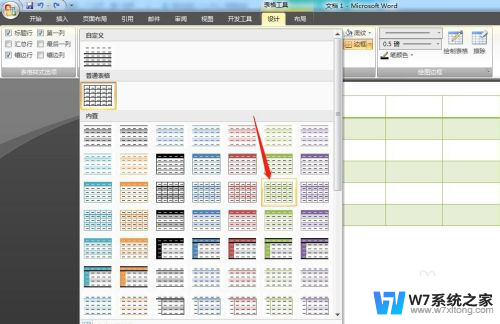
6.如图,表格样式设置完成。
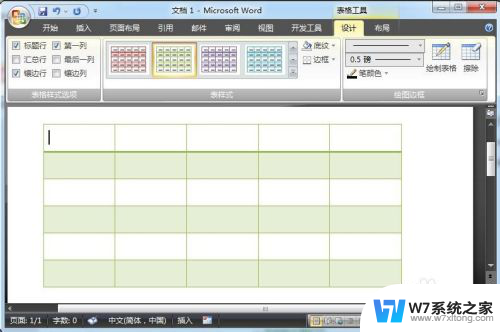
以上就是Word文档的表格设置的全部内容,如果你遇到这种现象,不妨按照以上方法来解决,希望对大家有所帮助。
word文档的表格怎么设置 Word表格样式设置方法相关教程
-
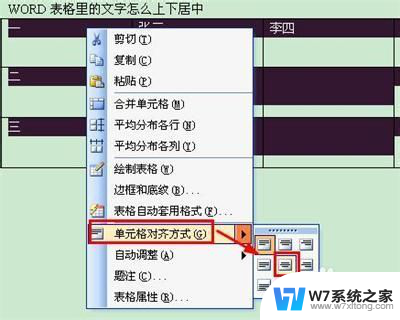 word表格中文字怎么上下居中 WORD表格文字上下居中设置
word表格中文字怎么上下居中 WORD表格文字上下居中设置2024-08-04
-
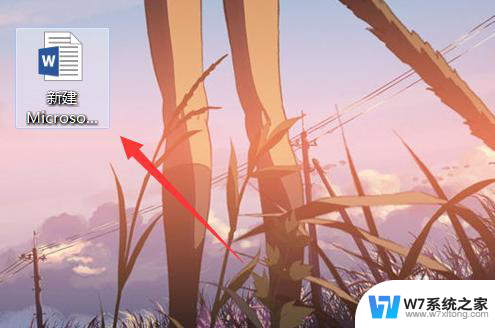 word文档的表格怎么调整行高 Word表格怎么改变行高
word文档的表格怎么调整行高 Word表格怎么改变行高2024-08-10
-
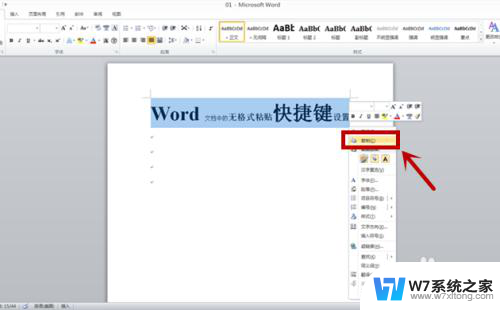 word怎么只粘贴文本,不粘贴格式 Word文档无格式粘贴
word怎么只粘贴文本,不粘贴格式 Word文档无格式粘贴2024-07-27
-
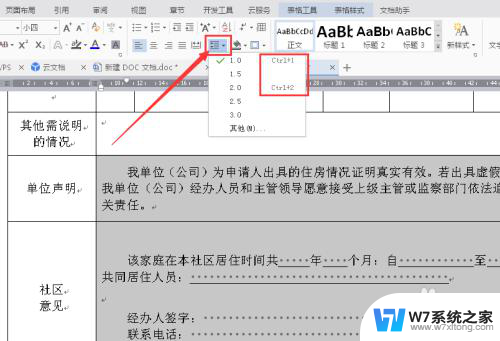 word表格中字体间距怎么调整 Word表格中文字行间距和字间距的调整方法
word表格中字体间距怎么调整 Word表格中文字行间距和字间距的调整方法2024-08-10
- word里表格怎么求和 Word中表格求和步骤
- excel里的文字怎么复制到word Excel表格复制到Word只保留文字
- word横排文本框怎么设置 文本框格式设置
- word文档底纹颜色怎么调 word文档怎样设置底纹颜色
- wps怎么转word文档形式手机 手机wps转换为word文档的方法
- word页脚如何设置 Word文档页脚设置方法
- windows虚拟机进入bios的方法 怎么进去笔记本BIOS
- win本开机键 笔记本电脑开关机操作步骤
- windows 忘记开机密码 修改开机密码 笔记本忘记开机密码怎么重置
- 载入java vm时windows出现错误2 Windows载入java VM时出现错误2解决方法
- win 10系统如何添加桌面的电脑图标 电脑桌面图标添加教程
- 笔记本电脑windows如何换壁纸? 笔记本电脑如何设置桌面壁纸
电脑教程推荐